Як перевірити заряд батареї Apple Watch у WatchOS 9
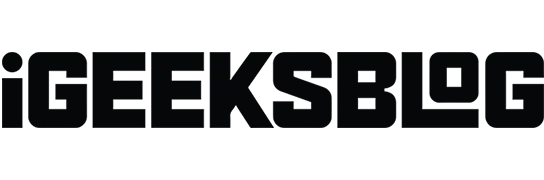
Використовуючи Apple Watch для відстеження сну, отримання сповіщень та виконання інших щоденних показників, вам потрібно стежити за часом роботи акумулятора. Apple Watch має кілька цікавих функцій, які можна назвати сильними, але час автономної роботи не є однією з них.
Не знаєте, скільки заряду залишилося у вашому Apple Watch? Ось способи перевірити заряд батареї Apple Watch, зокрема на підключеному iPhone.
Як перевірити рівень заряду батареї Apple Watch
Apple ще не надала нам функцію перевірки використання батареї кожної програми на вашому годиннику, і технічний гігант дозволяє вам лише бачити загальний час роботи батареї вашого Apple Watch. Ось кілька способів це зробити.
Використовуйте Центр керування на Apple Watch
- Натисніть кнопку Digital Crown.
- Проведіть пальцем угору від нижньої частини циферблата, щоб відкрити Центр керування. Ви можете побачити відсоток заряду батареї.
- Крім того, ви можете натиснути на відсоток заряду батареї, щоб отримати функцію режиму низького енергоспоживання.
За допомогою програми Налаштування
- Відкрийте програму «Налаштування» на Apple Watch.
- Прокрутіть вниз і натисніть «Акумулятор».
Додайте складність батареї до Apple Watch
Ти можеш. Крім того, лише деякі циферблати, як-от Chronograph, Utility, Modular, Color і Simple, дозволяють обмежити термін служби акумулятора. Давайте розглянемо кроки:
- Натисніть Digital Crown → натисніть і утримуйте циферблат.
- Натисніть Редагувати → проведіть пальцем до Ускладнення.
- Виберіть кут, під яким ви хочете бачити відсоток заряду акумулятора. Я виберу верхній лівий кут.
- Тепер із доступних опцій виберіть «Акумулятор» у розділі «КЕРУВАННЯ». Ви можете повернути коронку Digital Crown, щоб швидко переглянути параметри.
- Тепер двічі натисніть кнопку Digital Crown, щоб повернутися до циферблата.
Примітка. Ви можете будь-коли перевірити рівень заряду акумулятора, піднявши зап’ястя, коли на Apple Watch увімкнено Always On Display.
Як перевірити заряд батареї Apple Watch на iPhone
Перш ніж перевіряти батарею годинника, переконайтеся, що iPhone і годинник Apple сполучені. Потім виконайте наведені нижче способи, щоб перевірити, скільки рідини залишилося у вашому годиннику.
Примітка. Ви можете вибрати один із трьох різних віджетів акумулятора в режимі перегляду «Сьогодні» та на головному екрані.
Використання перегляду «Сьогодні».
Спочатку вам потрібно додати віджет «Акумулятор» до перегляду «Сьогодні». Ось як:
- Щоб отримати доступ до перегляду «Сьогодні», проведіть пальцем праворуч від головного екрана вашого спареного iPhone.
- Прокрутіть вниз і натисніть Редагувати.
- Торкніться значка + у верхньому лівому куті екрана.
- У рядку пошуку введіть і виберіть Батареї.
- Натисніть Додати віджет.
- Натисніть «Готово» у верхньому правому куті екрана.
Віджет відображає час автономної роботи підключеного Apple Watch. Крім того, віджет також дозволяє побачити, чи заряджається пристрій. Також перегляньте нашу статтю, щоб дізнатися більше про використання віджетів у режимі Today View.
Використання віджета батареї на iPhone
- Тримайте порожню область на головному екрані.
- Торкніться значка + у верхньому лівому куті екрана.
- Знайдіть і торкніться Акумулятори.
- Натисніть Додати віджет.
- Натисніть «Готово» у верхньому правому куті екрана.
Додайте витонченості акумулятора своїм Apple Watch за допомогою програми Watch
- Запустіть програму «Годинник» → «Мій годинник».
- Торкніться назви циферблата.
- Перейдіть до розділу Ускладнення.
- Виберіть кут, під яким ви хочете бачити відсоток заряду акумулятора. Я вибираю верхній лівий кут.
- Прокрутіть і торкніться «Акумулятор» у розділі «КЕРУВАННЯ».
Вуаля! Внесені вами зміни відображатимуться на Apple Watch.
FAQ
Є кілька способів збільшити термін служби батареї Apple Watch, оскільки ви завжди можете вимкнути AOD, увімкнути режим пробудження та багато інших функцій. Щоб дізнатися, як це зробити, дотримуйтесь нашого посібника з енергозбереження Apple Watch.
Підписання…
Поширеною проблемою є те, що ми забуваємо зарядити наші пристрої. Але, на щастя, Apple Watch дозволяє легко побачити, як працює ваш акумулятор. Чи є у вас запитання щодо цієї публікації чи будь-чого іншого, що стосується Apple? Будь ласка, опублікуйте свої запитання в розділі коментарів нижче.



Залишити відповідь